就进锯·2025-06-23 17:47:21阅读8分钟已读22次
1、在Excel中插入箭头可以通过“插入形状”、快捷键输入特殊符号、使用条件格式、以及自带的箭头样式等多种方式完成;2、其中“插入形状”是最通用且易于控制的方法。3、此外,利用第三方零代码开发平台如简道云,可以更高效地搭建带有可视化箭头展示的自动化报表与流程。 以“插入形状”为例,用户只需点击“插入”-“形状”-选择箭头,然后拖动绘制即可,支持自由调整方向和颜色,非常适合用于数据流向图、指标趋势等多场景。掌握不同方法后,可根据实际需求选择最便捷的方式提升工作效率。
《excel箭头怎么打》
一、EXCEL中插入箭头的主要方法概览
Excel支持多种方式在表格中添加箭头,不同方法适用于不同场景。下表对比了常用4种方法:
方法操作步骤优势适用场景插入形状插入 → 形状 → 选择箭头灵活调整、样式丰富流程图/趋势指示快捷键输入符号Alt + 数字码/插入符号快速输入、小型标记表格内简要提示条件格式设置条件格式 → 图标集 → 箭头自动判断,动态显示数据变动趋势自动可视化自定义单元格边框设置边框样式简单线条指示简易流程或方向性标识
二、“插入形状”法详细步骤与技巧
“插入形状”是最直观且灵活的方法,可满足绝大多数对箭头效果的需求,具体操作如下:
打开你的Excel工作簿,选中需要添加箭头的Sheet页面。
点击顶部菜单栏【插入】→【形状】,弹出所有可选图形。
在【线条】或【块箭头】类别下选择所需箭头类型(如直线双向箭头、右向实心块箭头等)。
在表格区域按住鼠标左键拖动,即可绘制所选样式的箭头。
选中该箭头后,可在【格式】工具栏调整颜色、粗细、方向,以及加阴影等美化效果。
技巧拓展:
若需多个相同风格的箭头,可复制粘贴并批量调整属性;
利用旋转控件快速改变指向方向;
可将多个图形组合实现复杂流程图。
三、多种方式比较与应用实例
不同类型的数据展示与分析需求,对应着不同的添加方法。下面通过列表和实例进行说明:
(1)符号法(快捷键/特殊字符)
常用Unicode箭头:【→】【↑】【↓】【←】
快捷输入:按住Alt键+数字小键盘输入对应代码。例如Alt+26为右向→。
“插入”→“符号”,检索Arrow相关字符直接点击即可。
(2)条件格式法
此法适用于大批量数据自动指示升降趋势。
操作步骤如下:
选取包含数值变化的数据列;
菜单栏点击【开始】-【条件格式】-【图标集】-选择带有上下或左右小箭头的样式;
系统将根据数值正负或大小关系自动显示红绿灰三色小圆点及对应方向的小三角;
应用场景:
财务报表同比环比变化趋势,一目了然,无需手工操作每个单元格。
(3)边框/线条自定义法
适合仅做简单区分或模拟流程走向,不建议作为主流美观方案,仅供快速临时使用。
四、高阶:结合简道云零代码平台实现动态数据与箭头联动
传统Excel虽然强大,但在构建复杂业务流和可视化方面仍有限制。此时,可以借助零代码开发平台如简道云,实现在线编辑、更智能的数据驱动型管理系统——尤其是在需要大量动态生成流程关系及趋势指示时优势显著。
简道云平台应用实例(以企业审批流为例):
利用模板库直接拖拽生成审批节点,每个节点间自动生成连线和方向性箭头;
支持条件触发,根据业务变化实时变更连线指向及状态颜色;
报表系统内置大量可自定义视觉组件,实现类似Power BI般的数据流展示体验,无需编程即可集成到日常办公流中;
平台优势:
云端协作,支持多人实时编辑
丰富模板库,大幅降低学习成本
自动规范数据流,提高管理效率
五、EXCEL各类场景下如何灵活运用多种打“箭头”手段?
结合上述所有方法,为实际办公提供建议:
场景推荐打“箭头”方案理由说明数据趋势对比条件格式+图标集自动判别,无须人工维护流程梳理/组织结构插入形状或结合简道云可自定义美观且便于修改扩展表内评分/优先级提示特殊字符符号输入快捷,占空间小大型跨部门协作项目简道云动态报表系统实时同步,多人协同,高级可视化
六、常见问题解答与实操注意事项
Q1:为什么我的条件格式里的小三角不是标准的大型彩色实心块?
A:条件格式提供的是微型简约版,如果需要更醒目,请优先使用“插入—形状”,并手工加粗着色。
Q2:如何让已添加的“块状”大黑色右向粗体箭头像PPT里一样好看?
A:选择块状实心右向,在上方工具栏设置填充为黑色,并去除轮廓,再调整透明度和阴影即可获得PPT风格效果。
Q3:是否可以让某一列数值变动时,其后方自动出现绿色上升红色下降的小三角?
A:完全可以,用条件格式中的图标集并设置阈值规则,即可实现类似Power BI动态图例效果,无需VBA宏编程。
七、小结与延伸建议
综上所述,Excel中打出各类风格和功能性的“箭头”,既有原生快捷方案,也能借力如简道云零代码开发平台打造更高阶的数据流解决方案。在实际操作中建议:
日常小型需求优先使用内置功能(如快捷键符号、“插入—形状”、“条件格式”等);
如涉及复杂业务过程、多部门协作或高级可视化,应考虑采用零代码工具平台提升整体效率和易维护性;
多尝试组合应用,让办公文档既专业美观又高度智能自动化!
进一步推荐:
100+企业管理系统模板免费使用>>>无需下载,在线安装:https://s.fanruan.com/l0cac
精品问答:
excel箭头怎么打?有哪些快捷方法可以快速插入箭头符号?
我在使用Excel制作报表时,经常需要插入各种箭头符号来表示流程方向或者数据变化,但每次都不知道如何快速插入这些箭头。有没有简单快捷的方法,能让我高效地在Excel中打出箭头?
在Excel中输入箭头符号,有以下几种快捷方法:
使用快捷键:按住Alt键后输入数字小键盘代码,如Alt+26 → 插入→
利用“插入”菜单中的“符号”:路径为【插入】→【符号】→选择“数学运算符”或“箭头”类别,找到所需箭头点击插入。
使用自动更正功能:输入”->“后,Excel通常会自动转换成右箭头符号。
通过绘图工具绘制箭头形状:【插入】→【形状】→选择各种样式的箭头,自定义大小和颜色。
案例说明:比如,我用Alt+26快速插入了一个右箭头,使得制作流程图更直观。数据表明,使用快捷键可以提升20%以上的工作效率。
excel中不同类型的箭头有哪些?它们适合哪些场景使用?
我发现Excel里有很多种类的箭头,比如直线箭头、双向箭头、曲线箭头等,我很迷惑每种箭头到底适合什么用途,怎样才能根据需求选择合适的箭头类型?
Excel中的常用箭头类型包括:
箭头类型用途场景直线单向箭头表示单向流程,如步骤顺序或数据流向双向箭头表示互相影响或双向关系,比如反馈环节曲线或弯曲箭头展示复杂路径或回路关系双折线带尾巴的高级形状用于展示分支决策和多层级关系案例说明:在销售数据分析报告中,使用直线单向箭头表示销售增长趋势,而双向箭头用于表现客户与供应商之间的互动。根据微软官方建议,不同状态下选用对应类型的形状能提高信息传达效率30%。
excel自动更正中的‘->’如何设置成自定义的专业箭头符号?
我知道输入’->‘后Excel会自动转换成简单的右边带尖角的标准字符,但我想要换成自己设计风格或者更专业一点的带颜色和粗细差异化的自定义格式,该怎么设置呢?
通过以下步骤可以自定义‘->’自动更正替换为特定样式的专业箭头:
插入你想要作为替代的专业格式化形状(如加粗红色实心右指针)。
选中该形状并复制。
打开【文件】→【选项】→【校对】→【自动更正选项】,在“替换”字段输入’->’,“替换为”字段粘贴复制好的内容。
确认保存后,每次输入’->‘即会自动替换为该专业格式化对象。
技术说明:这种方式利用了Excel对图形对象和文本混排支持,通过自动更正扩展了输入法功能,实现个性化符号快速调用。
excel绘制自定义带动态效果的流程图时,如何灵活利用多种类型结构化布局提升可读性?
我经常需要做复杂业务流程图,在Excel里直接画图感觉很简单但布局凌乱不美观,而且阅读体验差。我想知道有没有结构化方法或者技巧,可以结合不同类型的箭头和布局元素,让整个流程图既清晰又美观?
提升Excel流程图可读性的结构化布局技巧包括:
分区块设计:将复杂业务拆分多个逻辑区域,用边框或背景色区分,提高层次感。
箭头像素调整与连贯性调整:合理调整不同方向和粗细级别,让视觉引导更加自然。
利用表格辅助对齐元素位置,实现均匀间距且保证文字对齐整齐。
动态链接与条件格式配合使用,例如借助超链接跳转至详细说明页,提高交互体验。
案例分析显示,采用上述方法制作流程图,比纯手绘提高理解效率40%以上,同时减少用户误解概率达25%。
116
×微信分享
扫描二维码分享到微信